Trasferisci e gestisci tutti i dati tra dispositivi iOS, dispositivo e computer, iTunes e dispositivi.
Come trasferire i contatti da iPhone a iPhone 16
Elenco guide
Il modo più semplice per sincronizzare e trasferire i contatti da iPhone a iPhone Come trasferire i contatti dal vecchio iPhone al nuovo con iCloud Usa AirDrop per trasferire i contatti da iPhone a iPhone Domande frequenti su come trasferire i contatti da iPhone a iPhoneIl modo più semplice per sincronizzare e trasferire i contatti da iPhone a iPhone
Se desideri il modo più semplice per imparare a trasferire i contatti da iPhone a iPhone, scegli 4Easysoft Trasferimento iPhone. Questo programma supporta il trasferimento di dati iOS tra computer e dispositivi iOS. Inoltre, sono supportati quasi tutti i tipi di dati, come contatti, messaggi di testo, note, calendari, foto, musica, ecc. Inoltre, ti consente di modificare e creare un album, contatti, playlist e altro ancora. Oltre ad aggiungere nuovi contatti, ti consente anche di rimuovere i contatti non disponibili e classificarli facilmente. Inizia a trasferire i tuoi contatti da iPhone a iPhone con il processo di trasferimento sicuro e veloce di questo programma.

Supporta il trasferimento di dati iOS tra dispositivi iOS, iOS e computer e iOS e iTunes.
Ti consente di trasferire tutti i tipi di dati, come cronologia delle chiamate, contatti, note, film, foto, musica e altro.
Fornisce funzioni per organizzare i dati iOS, come i contatti, consentendo di modificare contatti, rimuovere, classificare contatti e aggiungerne di nuovi con informazioni personalizzate.
Può facilmente eseguire il backup e ripristinare tutti i contatti senza alcuna perdita di informazioni e dati.
100% Sicuro
100% Sicuro
Passo 1Visita la pagina ufficiale del 4Easysoft Trasferimento iPhone, quindi fare clic su Download gratuito pulsante e seguire il processo di installazione. Avvialo sul tuo computer. Assicurati di collegare il tuo iPhone al computer. Apparirà una finestra che richiede il permesso di accedere ai dati del programma.

Sul tuo iPhone, il Fidati di questo computer verrà visualizzata una notifica; tocca il pulsante Affidabilità. Sblocca il tuo iPhone inserendo la password dello schermo. In questo modo potrai iniziare a trasferire i tuoi contatti da iPhone a iPhone.

Passo 2Vai a Contatti sul lato sinistro del programma per avviare il trasferimento dei contatti. È necessario scegliere tra le due modalità previste nel caricamento dei contatti: il Caricamento veloce, che richiede la disattivazione dei contatti in iCloud e il Carico profondo, che è più completo nel caricamento dei dati.

Passaggio 3Dopo aver scelto, il processo di backup verrà avviato automaticamente. Attendi qualche minuto prima che i tuoi contatti vengano visualizzati nel programma. Una volta completato il processo, tutti i contatti saranno nel programma, lì potrai visualizzare quelli desiderati e trasferirli da iPhone a iPhone.

Passaggio 4Per iniziare l'esportazione, puoi sceglierne una o la conversione batch contemporaneamente. Clicca il Esporta su Mac pulsante. Puoi anche fare clic su Crea nuovo contatto pulsante per aggiungere un nuovo contatto. Attendi fino al termine del processo di esportazione. Ricordati di connettere il tuo nuovo iPhone anche al tuo Mac.

Come trasferire i contatti dal vecchio iPhone al nuovo con iCloud
Il secondo metodo seguito dal programma è iCloud. Usare iCloud per trasferire file da iPhone al nuovo iPhone è eccellente poiché funge da posizione migliore per tutti i tuoi file. iCloud mantiene tutti i tuoi file al sicuro e aggiornati, come posta, calendario, contatti e Safari. Inoltre, con iCloud, puoi cercare e condividere facilmente file da qualsiasi tuo dispositivo. E tutte le modifiche apportate su un dispositivo vengono sincronizzate con tutti i tuoi dispositivi iOS. Tuttavia, gli utenti ricevono solo 5 GB di spazio di archiviazione, quindi quando questo diventa pieno, iCloud offre piani di archiviazione a pagamento. Consulta la guida qui sotto per iniziare a imparare come trasferire i contatti da iPhone a iPhone con iCloud.
Come trasferire i contatti da iPhone a iPhone con il backup iCloud:
Usando il backup di iCloud, puoi trasferire i tuoi contatti e altri file sul tuo iPhone mentre configuri il tuo nuovo iPhone per la prima volta.
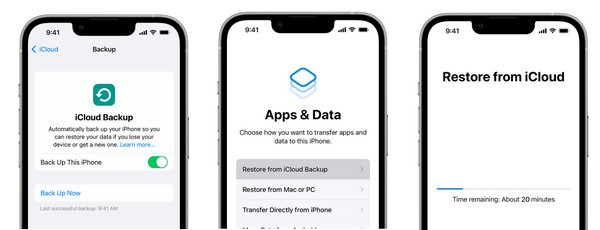
Passo 1Vai a Impostazioni sul tuo vecchio iPhone, quindi tocca il tuo ID Apple. Vai a iCloud, quindi seleziona Backup iCloud. Clicca il Esegui il backup adesso.
Passo 2Sul tuo nuovo iPhone, segui la procedura di configurazione su schermo. SU App e dati, toccare Ripristina dal backup iCloud.
Passaggio 3Accedi al tuo ID Apple account, lo stesso account che hai utilizzato sul tuo precedente iPhone. Seleziona il backup che hai effettuato, quindi attendi che i contatti e gli altri dati vengano trasferiti dal tuo vecchio iPhone al tuo nuovo iPhone 16.
Come trasferire i contatti da iPhone a iPhone con iCloud Sync:
Qui, a differenza del backup iCloud, non dovrai ripristinare il tuo dispositivo ed eseguire il backup di tutti i dati per trasferire i contatti da iPhone a iPhone.
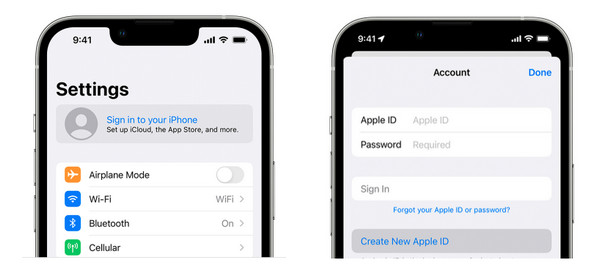
Passo 1Collega il tuo vecchio iPhone e quello nuovo a Wifi. Vai a Impostazioni, quindi tocca il tuo nome Sopra. Accedi allo stesso ID Apple su entrambi i tuoi dispositivi.
Passo 2Dopo aver effettuato l'accesso, vai a iCloud, quindi attiva il pulsante di commutazione su Contatti su entrambi gli iPhone.
Passaggio 3Sul tuo nuovo iPhone, puoi aprire il file Contatti e aggiorna. I contatti del tuo precedente iPhone appariranno sul nuovo iPhone 16.
Usa AirDrop per trasferire i contatti da iPhone a iPhone
Infine, dopo iCloud per trasferire i contatti da iPhone a iPhone c'è la funzionalità Airdrop dell'iPhone. L'uso di Airdrop è un modo rapido per condividere file in modalità wireless da un'altra persona nelle vicinanze. Questo metodo può essere il più semplice ma richiede molto tempo, poiché puoi trasferire direttamente i contatti dal tuo vecchio iPhone a uno nuovo, ma solo un contatto alla volta.
Ma per chiunque desideri trasferire i contatti di una o due persone, Airdrop può essere la scelta migliore. Tuttavia, se non vuoi un metodo noioso, puoi utilizzare i primi due modi poiché Airdrop non può trasferire più contatti contemporaneamente. Ma vedi sotto come trasferire i contatti da iPhone a iPhone utilizzando Airdrop.
Passo 1Accendi il Lancio aereo su entrambi gli iPhone. Vai a Centro di controllo scorrendo verso l'alto dalla parte inferiore dello schermo o verso il basso, a seconda del modello in tuo possesso. Seleziona il Tutti opzione.
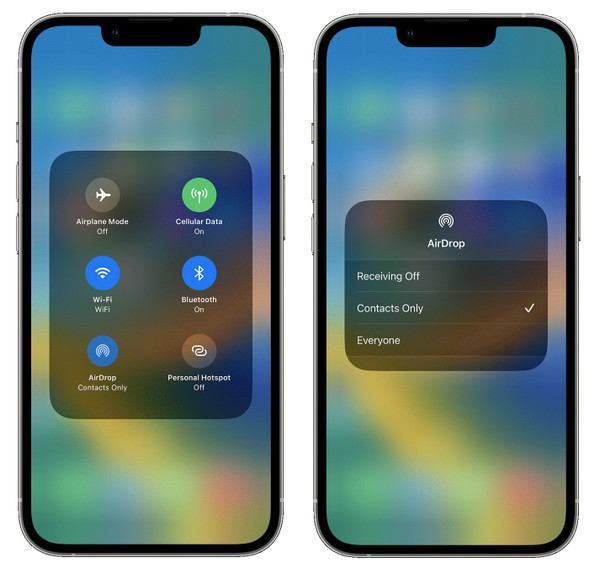
Passo 2Dopo esserti assicurato che Airdrop sia su entrambi i dispositivi, vai su Contatti app sul tuo vecchio iPhone. Quindi seleziona un contatto che desideri trasferire sul tuo nuovo iPhone.

Passaggio 3Scegli il Condividi contatto opzione, che visualizzerà un menu di condivisione. Tocca il Lancio aereo, quindi il nome del tuo nuovo iPhone. Sul tuo nuovo iPhone riceverai una notifica. Tocca Accettare per ricevere il contatto.
Domande frequenti su come trasferire i contatti da iPhone a iPhone
-
Come trasferire tutti i contatti da iPhone a iPhone senza iCloud?
Devi collegare il tuo iPhone al computer tramite un cavo USB. Quindi, una volta che iTunes rileva il tuo iPhone, vai su Informazioni scheda. Quindi puoi scegliere dove sincronizzare i tuoi contatti dal tuo iPhone e fare clic su Sincronizzazione pulsante. Non è necessario iCloud per sincronizzare i contatti da iPhone a iPhone.
-
Perché i miei contatti non si sincronizzano con il mio nuovo iPhone?
Assicurati di aver utilizzato lo stesso account iCloud che hai utilizzato su altri dispositivi, quindi controlla se hai attivato il pulsante Cambia contatti.
-
Come trasferire i contatti da iPhone a iPhone tramite Mail?
Come Airdrop, il trasferimento dei contatti tramite Mail ti consente di condividere solo un singolo contatto. Vai a Contatti app, quindi seleziona il contatto che desideri trasferire. Scorri verso il basso finché non vedi il Condividi contatti, quindi seleziona Posta. Inserisci l'indirizzo email che hai sul tuo nuovo iPhone, quindi fai clic su Invia.
Conclusione
Questo è tutto ciò che questo post ha da dire sul trasferimento dei contatti da iPhone a iPhone. Come hai visto, tutti e tre i metodi sono facili da usare e ti consentono di imparare rapidamente come trasferire i contatti da iPhone a iPhone. Devi scegliere quello migliore per te e il tuo modo preferito per completare il processo di trasferimento. Per sincronizzare facilmente i contatti, puoi utilizzare iCloud; mentre per condividere rapidamente un contatto, vai e usa Airdrop. Ma se vuoi trasferire i contatti selezionati tra iPhone, 4Easysoft Trasferimento iPhone sarà uno dei migliori strumenti per te. Visualizza in anteprima e trasferisci tutti i dati con esso ora!
100% Sicuro
100% Sicuro


